IlohaMail - почтовый web-интерфейс
При настройке очередного почтового сервера, можно было обойтись без веб-интерфейса, но решил как "дополнительную плюшку" прикрутить к серверу IlohaMail.
Установку выполним из портов:
| # cd /usr/ports/mail/ilohamail && make install clean && rehash |
По завершению установки выводится подробная инструкция по настройке, что очень порадовало:
|
IlohaMail has now been installed.
Create a redirect one of the following methods:
- add an alias to apache's httpd.conf pointing to /usr/local/www/ilohamail/source - create a VirtualHost with DocumentRoot set to /usr/local/www/ilohamail/source - make a symbolic link to /usr/local/www/ilohamail/source Check your PHP.ini file. You need:
- short_open_tag = On - file_uploads = On Edit /usr/local/www/ilohamail/conf/conf.inc and
/usr/local/www/ilohamail/conf/login.inc files as necessary. Using the MySQL back-end is also recommended.
1. Create database user who has rights on webmail database manipulation
by following "sample" mysql commands: $ mysql -u root -p
mysql> use mysql; mysql> grant select,insert,update,delete,index, -> alter,create,drop,references, lock tables, -> create temporary tables on webmail.* to webmail@localhost -> identified by 'password'; mysql> flush privileges; 2. Create a MySQL database.
$ mysqladmin create webmail -u root -p 3. Create tables.
$ mysql webmail < /usr/local/share/ilohamail/MySQL/sql -u root -p 4. Configure /usr/local/www/ilohamail/conf/db_conf.php.
5. Set value of $backend in /usr/local/www/ilohamail/conf/conf.inc from "FS" to "DB".
For more complete database setup, post-installation instructions
please read IlohaMail Guide in /usr/local/share/doc/ilohamail/Manual. |
Первым делом необходимо "обучить" Apache обращаться в необходимый каталог, что можно выполнить тремя предложенными способами. Воспользуемся универсальным вариантом - созданием алиаса. Для этого в httpd.conf необходимо добавить такой блок:
Alias /mail/ "/usr/local/www/ilohamail/" <Directory "/usr/local/www/ilohamail/"> Options none AllowOverride Limit Order Allow,Deny Allow from all </Directory> |
Чтобы изменения вступили в силу, отправим команду перезапуска Apache:
| # apachectl graceful |
После этого веб-интерфейс уже готов к использованию:
По умолчанию можно подключаться к любому почтовому серверу, то есть по сути, имеем в распоряжении почтовый клиент :)
Однако задача - коннект только к определенному серверу, поэтому отключим поля Server и Type (Language - на усмотрение, стоит оставить). Сделать это можно, внеся определенные коррективы в файл конфигурации /usr/local/www/ilohamail/conf/login.inc, который подробно прокомментирован. Изменения коснулись следущих параметров (значения по умолчанию не отображены):
|
$default_host = "mail.example.com"; |
Теперь страница авторизации имеет следующий вид:
Также необходимо отредактировать файл конфигурации /usr/local/www/ilohamail/conf/conf.inc, который тоже подробно прокомментирован. В моем случае изменения коснулись таких параметров:
| $log_active = true; $log_file = "/var/log/ilohamail.log"; $AUTH_MODE["smtp"] = "none"; $SMTP_SERVER = "mail.example.com"; |
Поскольку указан файл ведения логов, его необходимо создать и выставить необходимые права доступа:
| # touch /var/log/ilohamail.log # chown www:www /var/log/ilohamail.log |
Чтобы избежать возможного переполнения дисковой подсистемы, настроим ротацию лог-файла, которую будем выполнять раз в неделю:
| # echo '/var/log/ilohamail.log 600 7 * $W6D0 JC' >> /etc/newsyslog.conf |
После внесения изменений, выполним авторизацию. После первой авторизации попадаем на страницу настроек:
По завершению настроек продолжаем знакомство с интерфейсом. Скриншоты:
Отметим тот факт, что по умолчанию Ilohamail хранит все настройки и данные пользователей в файлах, однако есть возможность хранения данных в БД MySQL. Настройка хранения данных в БД не составляет особых проблем.
Создадим базу данных и пользователя, предоставим ему необходимые привилегии:
|
mysql> create database ilohamail;
Query OK, 1 row affected (0,00 sec) mysql> use mysql; Reading table information for completion of table and column names You can turn off this feature to get a quicker startup with -A Database changed
mysql> grant select,insert,update,delete,index, alter,create,drop,references, lock tables, create temporary tables on ilohamail.* to ilohamail@localhost identified by 'password_here'; Query OK, 0 rows affected (0,05 sec) mysql> flush privileges; Query OK, 0 rows affected (0,02 sec) |
Создадим необходимые таблицы, воспользовавшись прилагаемым дампом:
| # mysql -u ilohamail -p ilohamail < /usr/local/share/ilohamail/MySQL/sql |
Отредактируем файл /usr/local/www/ilohamail/conf/db_conf.php, внеся в него параметры соединения с БД (указаны только отредактированные строки:
|
$DB_HOST="localhost";
$DB_USER="ilohamail"; $DB_PASSWORD="password_here"; $DB_NAME="ilohamail"; |
Последняя манипуляция - в файле /usr/local/www/ilohamail/conf/conf.inc переменную $backend необходимо установить в значение "DB".

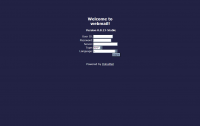
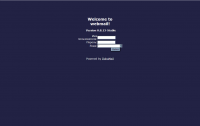
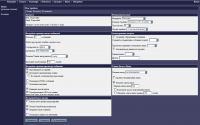
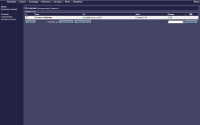
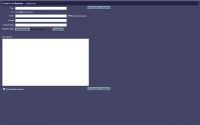
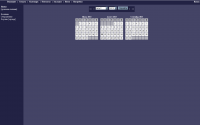
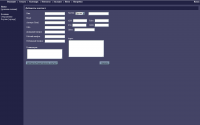
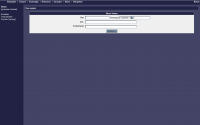
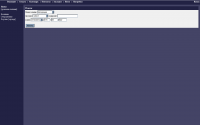
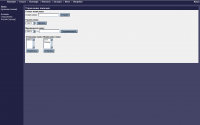


Последние комментарии
1 год 24 недели назад
1 год 48 недель назад
3 года 49 недель назад
4 года 19 недель назад
4 года 42 недели назад
5 лет 5 недель назад
5 лет 5 недель назад
5 лет 9 недель назад
5 лет 20 недель назад
5 лет 24 недели назад